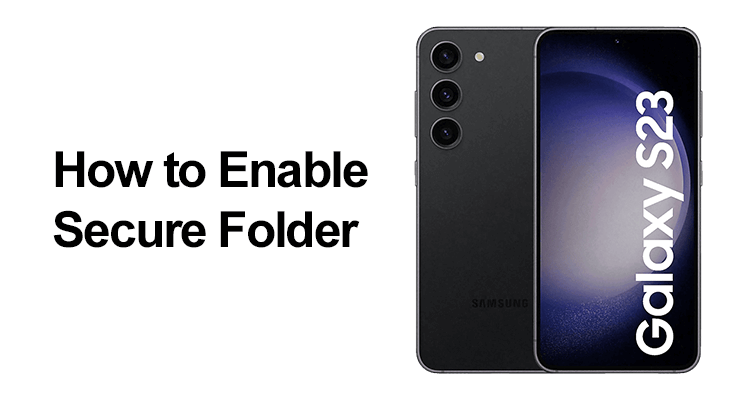
I vår moderne verden har smarttelefoner blitt oppbevaring av våre mest personlige detaljer. Samsung Galaxy S23-serien erkjenner det kritiske behovet for personvern, og introduserer Secure Folder. Denne funksjonen tilbyr et privat, kryptert tilfluktssted for din sensitive informasjon, beskyttet av et unikt passord. Den er designet for å holde dine private data skjult for alle du velger å ikke dele dem med.
Forstå den sikre mappen
Hva er den sikre mappen?
Samsungs Secure Folder er mer enn bare et digitalt skap. Det er en kryptert, sikker plass på enheten din, ivaretakelse viktige filer, bilder og apper, kun tilgjengelig via et passord du har konfigurert. Denne funksjonen er integrert i Samsungs forpliktelse til ditt personvern og sikkerhet.
Galaxy S23-serien har avanserte sikkerhetsfunksjoner, med Secure Folder som enestående. Det eksemplifiserer Samsungs Knox-sikkerhetsplattform i forsvarsgrad, og sikrer at dine private data får den beskyttelsen de fortjener.
Sette opp sikker mappe: Slik aktiverer du sikker mappe i Samsung Galaxy S23
Samsung Galaxy S23-serien dekker denne nødvendigheten med sin Secure Folder-funksjon. Dette verktøyet fungerer som et digitalt hvelv, og gir deg en privat og kryptert plass til å lagre sensitiv informasjon. For å sikre at dataene dine forblir tilgjengelige kun for deg, er de beskyttet av et unikt passord du velger.
Å aktivere den sikre mappen på din Samsung Galaxy S23 er en enkel og intuitiv prosess, akkurat som slå trådløs lading av og på:
- Åpne dine innstillinger: Begynn med å trykke på ‘Innstillinger’-ikonet på Galaxy S23. Dette er din inngangsport for å tilpasse og kontrollere ulike aspekter av telefonen din.
- Naviger til Sikkerhetsfunksjoner: I Innstillinger, finn og velg alternativet 'Sikkerhet og personvern'. Denne delen er dedikert til ulike sikkerhetstiltak og personverninnstillinger for enheten din.
- Få tilgang til flere sikkerhetsinnstillinger: I delen "Sikkerhet og personvern", se etter og trykk på "Flere sikkerhetsinnstillinger". Dette vil lede deg til et mer detaljert sett med alternativer fokusert på å sikre enheten din.
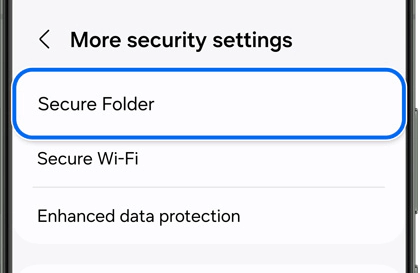
- Finn den sikre mappen: Bla gjennom de tilgjengelige alternativene til du finner ‘Sikker mappe’. Trykk på den for å starte prosessen med å sette opp dette private rommet.
- Sett opp Samsung-kontoen din: Logg på Samsung-kontoen din hvis du blir bedt om det. Dette trinnet er avgjørende siden det kobler den sikre mappen til kontoen din for ekstra sikkerhet og gjenopprettingsalternativer.
- Velg din sikkerhetsmetode: Når du er logget på, blir du bedt om å velge en sikkerhetsmetode for å få tilgang til den sikre mappen. Du kan velge en PIN-kode, et passord eller et mønster – det som føles mest trygt og praktisk for deg.
- Fullfør oppsettet: Følg eventuelle ekstra instruksjoner på skjermen for å fullføre oppsettet av din Secure Folder. Når du er ferdig, vil du ha en sikker, kryptert plass på telefonen din som er bare for øynene dine.
Med disse trinnene har du aktivert den sikre mappen på din Samsung Galaxy S23, noe som gir deg en sikker plass til å lagre sensitive data unna uønsket tilgang.
For S23 Plus og S23 Ultra gjenspeiler prosessen prosessen til standard S23. Husk imidlertid at tilgjengeligheten til skjermer og innstillinger kan variere avhengig av leverandør av trådløse tjenester og programvareversjon.

Aktiverer sikker mappe på din Samsung Galaxy S23
Når du har fullført oppsettet, vises et sikker mappe-ikon, som gir deg tilgang til de skjulte filene og appene dine. For ekstra sikkerhet kan du velge å tilbakestille den sikre mappen med Samsung-kontoen din i tilfelle du glemmer passordet ditt.
Tilpasse og bruke sikker mappe
- Veiledning til sikker mappe på S23: I S23 Plus kan du tilpasse den sikre mappen ved å endre navnet eller ikonet for å gjøre det umulig å skille fra andre apper, noe som forbedrer personvernet ditt.
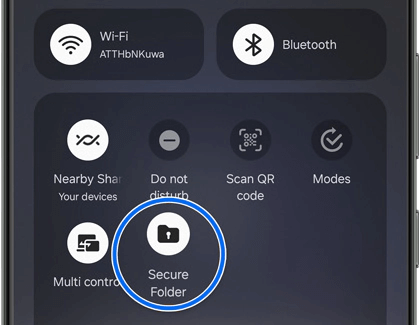
- Slik bruker du Secure Folder S23: Å bruke Secure Folder er intuitivt. For å legge til apper, trykk på «Legg til apper» i den sikre mappen, og velg appene du ønsker å sikre. For å legge til filer, velg "Flere alternativer", deretter "Legg til filer", og velg de ønskede filene fra internminnet eller SD-kortet ditt.
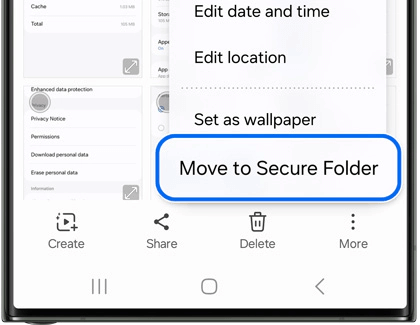
- Samsung S23 Ultra Folder Protection: S23 Ultra går et skritt videre med ekstra personvernfunksjoner. Du kan skjule selve Secure Folder-ikonet, slik at det blir usynlig på appskjermen. Dette gjøres gjennom Hurtiginnstillinger-panelet eller under "Flere sikkerhetsinnstillinger" i hovedinnstillingsmenyen.
Avanserte funksjoner og feilsøking
S23 gir mulighet for avanserte tilpasninger og sikkerhetsinnstillinger, inkludert å sette opp Samsung Pass for autofyll i Secure Folder og administrere sikkerhetssertifikater og kontaktinformasjon.
Hvis du har problemer med Secure Folder, Samsungs feilsøkingsveiledning kan være en verdifull ressurs. Sørg for at enhetens programvare er oppdatert for optimal funksjonalitet.
Ofte Stilte Spørsmål
Denne delen kan ta for seg flere spørsmål om Secure Folder, og gir nyttig innsikt i bruken og funksjonene.
Kan jeg bruke fingeravtrykkautentisering for Secure Folder på S23 Ultra?
Ja, du kan bruke fingeravtrykkautentisering for Secure Folder på S23 Ultra. Dette legger til et lag med biometrisk sikkerhet, og sikrer rask og sikker tilgang. For å sette opp dette, gå til Secure Folder-innstillingene og velg fingeravtrykksalternativet som din foretrukne sikkerhetsmetode. Dette integreres sømløst med enhetens biometriske egenskaper.
Er det mulig å flytte eksisterende filer inn i Secure Folder på en Samsung S23?
Absolutt. Du kan enkelt flytte eksisterende filer til den sikre mappen på din Samsung S23. Bare naviger til filen, velg den og velg deretter "Flytt til sikker mappe" fra menyen. Dette overfører de valgte filene dine til Secure Folder, og sikrer deres personvern og sikkerhet.
Hvordan kan jeg gjenopprette passordet for sikker mappe på Galaxy S23 Ultra?
Hvis du glemmer passordet for Secure Folder på Galaxy S23 Ultra, kan du tilbakestille det ved å bruke Samsung-kontoen din. Gå til Secure Folder-påloggingsskjermen, trykk på "Glemt passord", og følg instruksjonene for å tilbakestille den via Samsung-kontoen din. Denne funksjonen krever at du tidligere har satt opp Samsung-kontoen din for gjenopprettingsformål.
Kan jeg sikkerhetskopiere dataene i min Secure Folder på Galaxy S23 til skyen?
Fra og med de siste oppdateringene støttes ikke sikkerhetskopiering av data fra Secure Folder til skyen på Galaxy S23. Secure Folder er designet for å gi økt sikkerhet ved å lagre data lokalt på enheten, og dermed begrense skysikkerhetskopiering av innholdet.
Hvordan skjuler eller viser jeg ikonet for sikker mappe på min Samsung Galaxy S23?
For å skjule eller vise ikonet for sikker mappe på din Samsung Galaxy S23, gå til "Innstillinger", deretter "Sikkerhet og personvern", og trykk på "Flere sikkerhetsinnstillinger". Her velger du "Sikker mappe" og juster alternativet "Legg til sikker mappe på appskjermen" for å skjule eller vise ikonet. Alternativt kan du bruke Hurtiginnstillinger-panelet for å bytte synligheten.
Hvilke typer filer kan jeg lagre i Secure Folder på min S23 Ultra?
I Secure Folder på S23 Ultra kan du lagre et bredt utvalg av filtyper, inkludert bilder, videoer, dokumenter, lydfiler og til og med apper. I hovedsak kan enhver fil du kan lagre på telefonens vanlige lagring flyttes til Secure Folder for forbedret personvern.
Er Secure Folder-funksjonen på Samsung S23-serien forskjellig fra tidligere modeller?
Secure Folder-funksjonen i Samsung S23-serien fortsetter arven med å tilby robust sikkerhet og personvern for dataene dine. Selv om kjernefunksjonaliteten forblir lik tidligere modeller, kan S23-serien inkludere oppdaterte grensesnitt og forbedrede sikkerhetsprotokoller, noe som gjenspeiler de siste fremskrittene innen smarttelefonteknologi og sikkerhet.
Konklusjonen vår
Sikker mappe i Samsung Galaxy S23-serien er et bevis på Samsungs dedikasjon til brukernes personvern og sikkerhet. Enten for personlig bruk eller profesjonell konfidensialitet, er denne funksjonen et viktig verktøy. Ved å tilby en sikker plass for sensitive data, tilpasningsmuligheter og robuste sikkerhetstiltak, er Secure Folder en uunnværlig funksjon for enhver Galaxy S23, S23 Plus eller S23 Ultra-bruker.






Legg igjen en kommentar